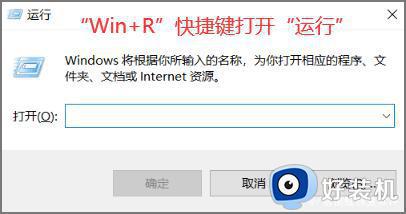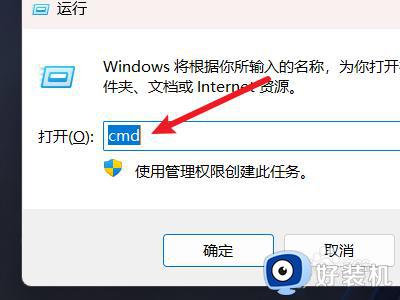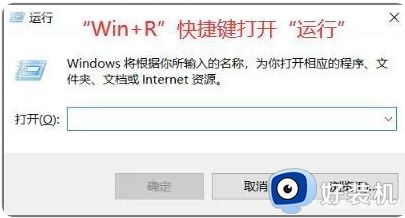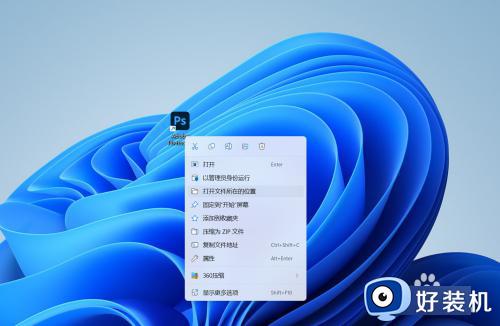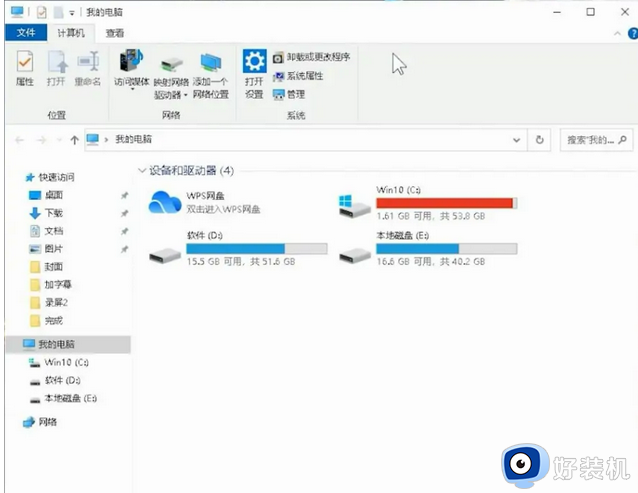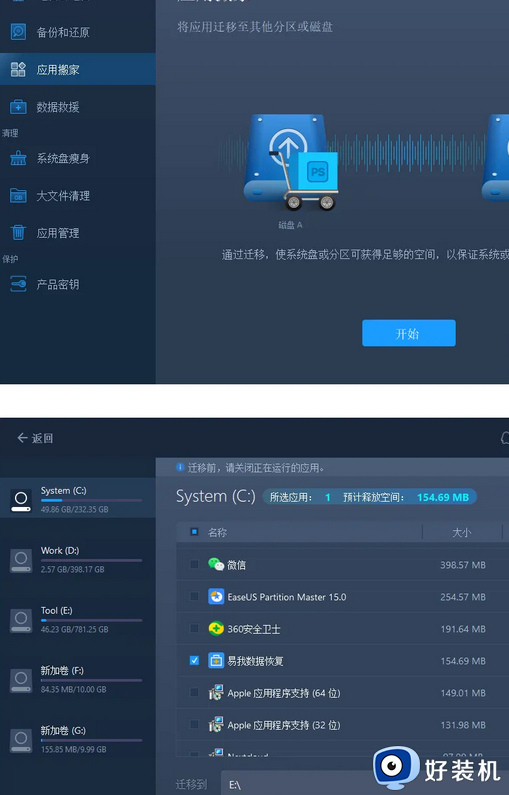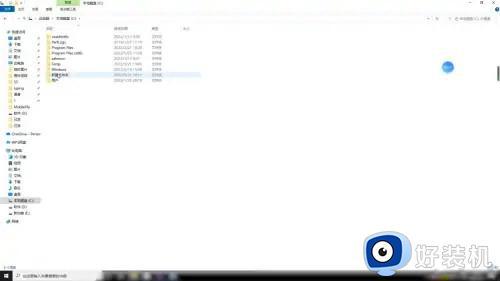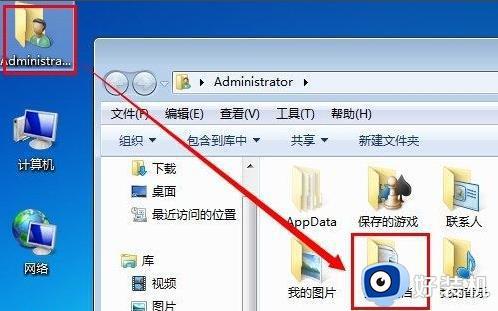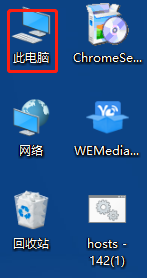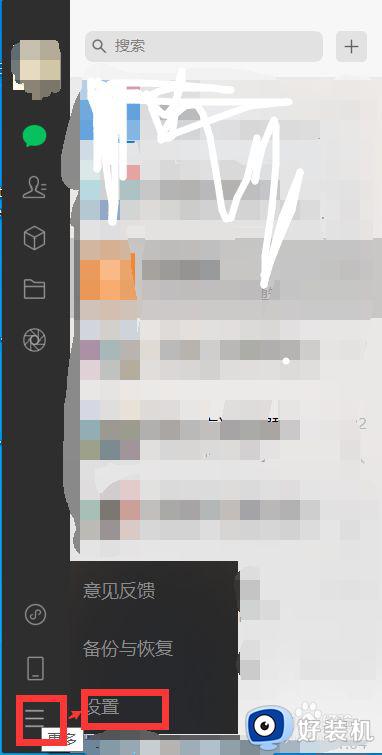cmd中如何从c盘到d盘 cmd怎样从c盘切换d盘
时间:2024-04-21 15:26:01作者:huige
平时查看或管理文件的时候,都会进入到磁盘中,当进入C盘的时候,如果要切换到D盘的话需要退出C盘然后重新进入D盘,这样显得有点麻烦,所以我们可以通过cmd命令提示符来进行操作,那么cmd中如何从c盘到d盘呢?针对这个问题,本文这就给大家介绍一下cmd从c盘切换d盘的详细方法。
方法如下:
方法一、
1、点击运行选项
右击开始点击打开运行。
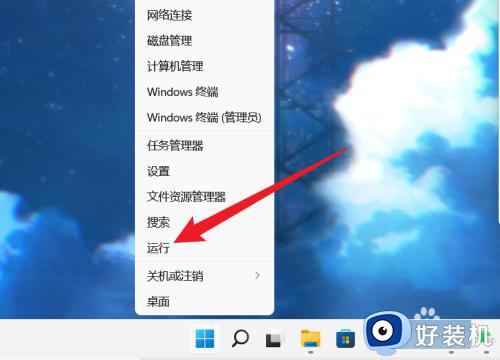
2、输入CMD内容
在输入框中输入CMD内容。
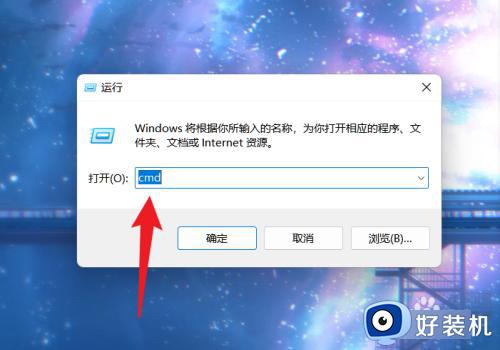
3、点击确定按钮
点击界面的确定按钮。
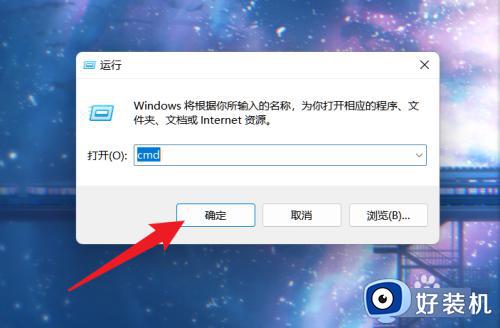
4、输入切换内容
在界面输入【d:】切换内容。
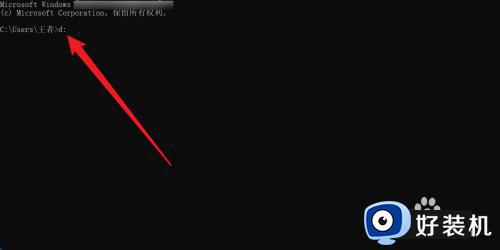
5、回车切换
回车执行切换内容完成d盘切换。
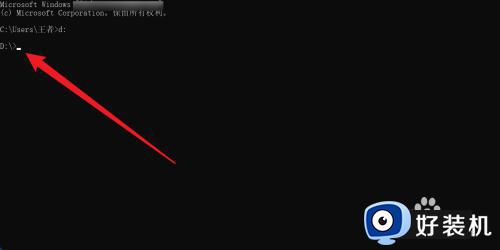
搜索方法:
1、点击打开选项
搜索命令提示符,点击选择打开选项。
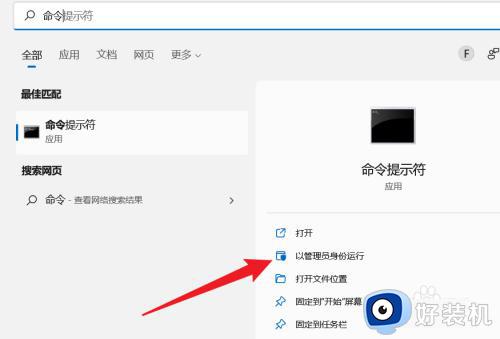
2、输入切换命令
在命令提示符界面输入【d:】切换命令。
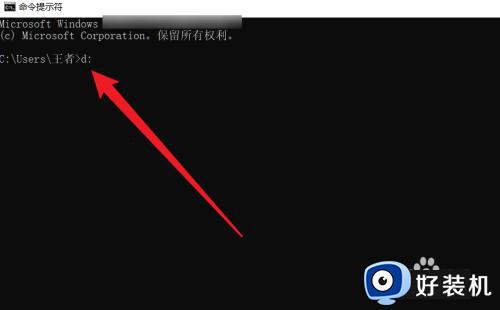
3、回车切换
回车执行命令完成d盘的切换。
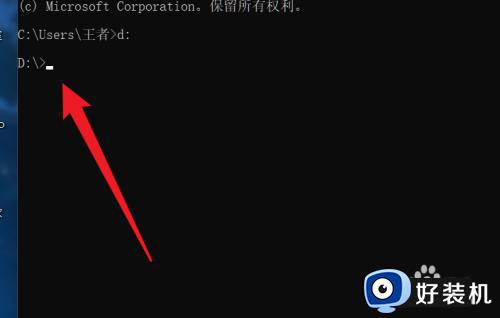
以上给大家介绍的就是cmd怎样从c盘切换d盘的详细内容,大家如果有需要的话可以学习上述方法步骤来进行切换,希望帮助到大家。